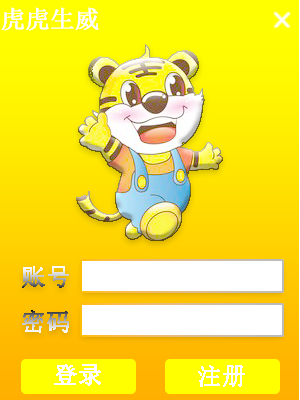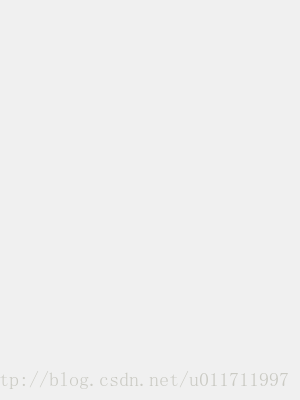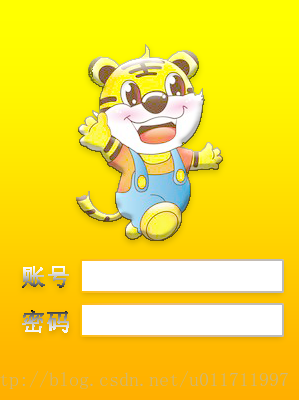用MFC做漂亮介面之登入介面
前段時間由於工作原因,一直沒有更新部落格,今天,繼續講解如何用MFC做漂亮介面,前幾次我們講了如何美化視窗背景,如何美化標題,如何美化按鈕,今天我們用以前學過的知識來一起做一個登入介面,這個登入介面的效果圖如下:
分析
當我們看到這個介面的時候,先不要忙著去做,先要分析一下哪些是程式碼做的,哪些不是程式碼做的,這樣就可以減少工作量。大家試試看,分析一下哪些是留在背景上的,不需要我們去做?沒錯,一共有5個部分是留在背景上的,分別如下:
第一個是老虎,這個不用多說。
第二個是賬號,因為這個是美術字,加了特效,程式碼沒法實現。
第三個是密碼,同上。
第四個是賬號輸入框,因為這個框的邊框加了特效,所以要留下。
第五個是密碼輸入框,同上。
美化視窗背景
建立一個對話方塊專案,命名為LoginTigger,去掉取消按鈕和確定按鈕,並且修改對話方塊的Border為None,然後在函式OnInitDialog中修改視窗尺寸為背景圖片尺寸。具體如下:
BOOL CLoginTiggerDlg::OnInitDialog() { CDialogEx::OnInitDialog(); // 將“關於...”選單項新增到系統選單中。 // IDM_ABOUTBOX 必須在系統命令範圍內。 ASSERT((IDM_ABOUTBOX & 0xFFF0) == IDM_ABOUTBOX); ASSERT(IDM_ABOUTBOX < 0xF000); CMenu* pSysMenu = GetSystemMenu(FALSE); if (pSysMenu != NULL) { BOOL bNameValid; CString strAboutMenu; bNameValid = strAboutMenu.LoadString(IDS_ABOUTBOX); ASSERT(bNameValid); if (!strAboutMenu.IsEmpty()) { pSysMenu->AppendMenu(MF_SEPARATOR); pSysMenu->AppendMenu(MF_STRING, IDM_ABOUTBOX, strAboutMenu); } } // 設定此對話方塊的圖示。 當應用程式主視窗不是對話方塊時,框架將自動 // 執行此操作 SetIcon(m_hIcon, TRUE); // 設定大圖示 SetIcon(m_hIcon, FALSE); // 設定小圖示 // TODO: 在此新增額外的初始化程式碼 //這個是我們自己加的 MoveWindow(0, 0, 300, 400); return TRUE; // 除非將焦點設定到控制元件,否則返回 TRUE }
然後,編譯程式碼,效果如下:
下面我們顯示背景圖片到視窗中,就完成了美化背景,首先在我們的對話方塊的標頭檔案中增加一個CBrush變數,變數名是m_bkBrush,它代表我們的背景圖片,在OnInitDialog中載入背景圖片Tigger.png,具體如下:
BOOL CLoginTiggerDlg::OnInitDialog() { CDialogEx::OnInitDialog(); // 將“關於...”選單項新增到系統選單中。 // IDM_ABOUTBOX 必須在系統命令範圍內。 ASSERT((IDM_ABOUTBOX & 0xFFF0) == IDM_ABOUTBOX); ASSERT(IDM_ABOUTBOX < 0xF000); CMenu* pSysMenu = GetSystemMenu(FALSE); if (pSysMenu != NULL) { BOOL bNameValid; CString strAboutMenu; bNameValid = strAboutMenu.LoadString(IDS_ABOUTBOX); ASSERT(bNameValid); if (!strAboutMenu.IsEmpty()) { pSysMenu->AppendMenu(MF_SEPARATOR); pSysMenu->AppendMenu(MF_STRING, IDM_ABOUTBOX, strAboutMenu); } } // 設定此對話方塊的圖示。 當應用程式主視窗不是對話方塊時,框架將自動 // 執行此操作 SetIcon(m_hIcon, TRUE); // 設定大圖示 SetIcon(m_hIcon, FALSE); // 設定小圖示 // TODO: 在此新增額外的初始化程式碼 //這個是我們自己加的 MoveWindow(0, 0, 300, 400); //載入背景圖片 CString strBmpPath = _T(".\\res\\Tigger.png"); CImage img; img.Load(strBmpPath); CBitmap bmpTmp; bmpTmp.Attach(img.Detach()); m_bkBrush.CreatePatternBrush(&bmpTmp); return TRUE; }
然後新增WM_CTLCOLOR響應函式,不懂得可以翻閱一下前面的文章,具體如下:
HBRUSH CLoginTiggerDlg::OnCtlColor(CDC* pDC, CWnd* pWnd, UINT nCtlColor)
{
HBRUSH hbr = CDialogEx::OnCtlColor(pDC, pWnd, nCtlColor);
// TODO: 在此更改 DC 的任何特性
// TODO: 如果預設的不是所需畫筆,則返回另一個畫筆
if (pWnd == this)
{
return m_bkBrush;
}
return hbr;
}編譯,執行效果如下:
至此,美化背景完成,是不是很簡單。
新增標題
我們首先建立一個CCaption類,繼承自CStatic,然後新增成員函式HBRUSH CtlColor(CDC* pDC, UINT nCtlColor),不懂得可以翻閱前面的文章,具體如下:
HBRUSH CCaption::CtlColor(CDC* pDC, UINT /*nCtlColor*/)
{
CFont font;
LOGFONT lf;
if (!pDC)
return NULL;
//建立一個空畫刷,返回這個畫刷可以讓靜態控制元件的背景透明
HBRUSH hr = (HBRUSH)GetStockObject(NULL_BRUSH);
//讓文字的背景透明
pDC->SetBkMode(TRANSPARENT);
//設定文字的顏色為白色
pDC->SetTextColor(RGB(255, 255, 255));
::ZeroMemory(&lf, sizeof(lf));
//設定邏輯字型的高度
lf.lfHeight = 24;
//設定邏輯字型為粗體字
lf.lfWeight = FW_BOLD;
//設定字型為宋體
::lstrcpy(lf.lfFaceName, _T("宋體"));
//用邏輯字型建立一個CFont物件
font.CreateFontIndirect(&lf);
//應用字型
pDC->SelectObject(&font);
return hr;
}然後再新增一個成員函式,控制這個標題的顯示位置和範圍,具體如下:
void CCaption::Init(int nX, int nY, int nW, int nH)
{
MoveWindow(nX, nY, nW, nH);
}然後,在對話方塊上新增一個靜態控制元件,ID為IDC_STATIC_CAPTION,並且為它定義一個控制元件變數,命名為m_staticCap,再然後,修改它的型別為CCaption,並在OnInitDialog中設定標題的位置和範圍,具體程式碼如下:
BOOL CLoginTiggerDlg::OnInitDialog()
{
CDialogEx::OnInitDialog();
// 將“關於...”選單項新增到系統選單中。
// IDM_ABOUTBOX 必須在系統命令範圍內。
ASSERT((IDM_ABOUTBOX & 0xFFF0) == IDM_ABOUTBOX);
ASSERT(IDM_ABOUTBOX < 0xF000);
CMenu* pSysMenu = GetSystemMenu(FALSE);
if (pSysMenu != NULL)
{
BOOL bNameValid;
CString strAboutMenu;
bNameValid = strAboutMenu.LoadString(IDS_ABOUTBOX);
ASSERT(bNameValid);
if (!strAboutMenu.IsEmpty())
{
pSysMenu->AppendMenu(MF_SEPARATOR);
pSysMenu->AppendMenu(MF_STRING, IDM_ABOUTBOX, strAboutMenu);
}
}
// 設定此對話方塊的圖示。 當應用程式主視窗不是對話方塊時,框架將自動
// 執行此操作
SetIcon(m_hIcon, TRUE); // 設定大圖示
SetIcon(m_hIcon, FALSE); // 設定小圖示
// TODO: 在此新增額外的初始化程式碼
//這個是我們自己加的
MoveWindow(0, 0, 300, 400);
//載入背景圖片
CString strBmpPath = _T(".\\res\\Tigger.png");
CImage img;
img.Load(strBmpPath);
CBitmap bmpTmp;
bmpTmp.Attach(img.Detach());
m_bkBrush.CreatePatternBrush(&bmpTmp);
//調整標題位置
m_staticCap.Init(4, 8,105, 30);
return TRUE; // 除非將焦點設定到控制元件,否則返回 TRUE
}編譯程式,顯示效果如下:
根據前面的學習,相信肯定有同學會說,還沒有加視窗移動,對,彆著急,現在就加,具體程式碼如下:
LRESULT CLoginTiggerDlg::OnNcHitTest(CPoint point)
{
// TODO: 在此新增訊息處理程式程式碼和/或呼叫預設值
LRESULT ret = CDialogEx::OnNcHitTest(point);
return (ret == HTCLIENT) ? HTCAPTION : ret;
}新增關閉按鈕
關閉按鈕一共有三張圖片分別對應正常,按下,懸浮(滑鼠移動在上面的時候),具體如下:
首先我們需要為對話方塊新增一個關閉按鈕的控制元件,命名為IDC_BUTTON_CLOSE,然後設定為Owner Draw,並新增一個控制元件變數,命名為m_btnClose,然後定義一個美化的按鈕類,繼承自CButton,命名為CMyButton,具體程式碼如下:
MyButton.h內容如下:
#pragma once
// CMyButton
class CMyButton : public CButton
{
DECLARE_DYNAMIC(CMyButton)
public:
CMyButton();
virtual ~CMyButton();
protected:
//正常狀態影象路徑
CString m_strNormalImgPath;
//按下狀態影象路徑
CString m_strPressImgPath;
//懸浮狀態影象路徑
CString m_strFloatImgPath;
//正常狀態影象
CImage m_imgNormal;
//按下狀態影象
CImage m_imgPress;
//懸浮狀態影象
CImage m_imgFloat;
//視窗背景圖片
CImage m_BkImg;
public:
//設定按鈕圖片路徑
void SetImagePath(CString strNoramlImgPath, CString strPressImgPath, CString strFloatImgPath);
//初始化按鈕,主要是調整按鈕的位置,處理透明色
bool InitMyButton(int nX/*左上角X座標*/, int nY/*左上角Y座標*/, int nW/*影象寬*/, int nH/*影象高*/, bool bIsPng/*是否是PNG圖片*/);
//自繪製函式
void DrawItem(LPDRAWITEMSTRUCT lpDrawItemStruct);
//初始化視窗背景
void SetBkImg(CString strBkImg);
protected:
//游標是否在視窗內
BOOL m_bIsInWnd;
DECLARE_MESSAGE_MAP()
public:
afx_msg void OnMouseMove(UINT nFlags, CPoint point);
afx_msg void OnMouseHover(UINT nFlags, CPoint point);
afx_msg void OnMouseLeave();
};MyButton.cpp內容如下:
// MyButton.cpp : 實現檔案
//
#include "stdafx.h"
#include "LoginTigger.h"
#include "MyButton.h"
// CMyButton
IMPLEMENT_DYNAMIC(CMyButton, CButton)
CMyButton::CMyButton()
{
m_bIsInWnd = FALSE;
}
CMyButton::~CMyButton()
{
}
BEGIN_MESSAGE_MAP(CMyButton, CButton)
ON_WM_MOUSEMOVE()
ON_WM_MOUSEHOVER()
ON_WM_MOUSELEAVE()
END_MESSAGE_MAP()
// CMyButton 訊息處理程式
//設定按鈕圖片路徑
void CMyButton::SetImagePath(CString strNoramlImgPath, CString strPressImgPath, CString strFloatImgPath)
{
m_strNormalImgPath = strNoramlImgPath;
m_strPressImgPath = strPressImgPath;
m_strFloatImgPath = strFloatImgPath;
}
void CMyButton::SetBkImg(CString strBkImg)
{
if (strBkImg.IsEmpty())
return;
m_BkImg.Load(strBkImg);
}
//初始化按鈕,主要是調整按鈕的位置,處理透明色
bool CMyButton::InitMyButton(int nX/*左上角X座標*/, int nY/*左上角Y座標*/, int nW/*影象寬*/, int nH/*影象高*/, bool bIsPng/*是否是PNG圖片*/)
{
HRESULT hr = 0;
if (m_strNormalImgPath.IsEmpty())
return false;
if (m_strPressImgPath.IsEmpty())
return false;
if (m_strFloatImgPath.IsEmpty())
return false;
hr = m_imgNormal.Load(m_strNormalImgPath);
int a = GetLastError();
if (FAILED(hr))
return false;
hr = m_imgPress.Load(m_strPressImgPath);
if (FAILED(hr))
return false;
hr = m_imgFloat.Load(m_strFloatImgPath);
if (FAILED(hr))
return false;
if (bIsPng)
{
if (m_imgNormal.GetBPP() == 32)
{
int i = 0;
int j = 0;
for (i = 0; i < m_imgNormal.GetWidth(); i++)
{
for (j = 0; j < m_imgNormal.GetHeight(); j++)
{
byte * pbyte = (byte *)m_imgNormal.GetPixelAddress(i, j);
pbyte[0] = pbyte[0] * pbyte[3] / 255;
pbyte[1] = pbyte[1] * pbyte[3] / 255;
pbyte[2] = pbyte[2] * pbyte[3] / 255;
}
}
}
if (m_imgPress.GetBPP() == 32)
{
int i = 0;
int j = 0;
for (i = 0; i < m_imgPress.GetWidth(); i++)
{
for (j = 0; j < m_imgPress.GetHeight(); j++)
{
byte * pbyte = (byte *)m_imgPress.GetPixelAddress(i, j);
pbyte[0] = pbyte[0] * pbyte[3] / 255;
pbyte[1] = pbyte[1] * pbyte[3] / 255;
pbyte[2] = pbyte[2] * pbyte[3] / 255;
}
}
}
if (m_imgFloat.GetBPP() == 32)
{
int i = 0;
int j = 0;
for (i = 0; i < m_imgFloat.GetWidth(); i++)
{
for (j = 0; j < m_imgFloat.GetHeight(); j++)
{
byte * pbyte = (byte *)m_imgFloat.GetPixelAddress(i, j);
pbyte[0] = pbyte[0] * pbyte[3] / 255;
pbyte[1] = pbyte[1] * pbyte[3] / 255;
pbyte[2] = pbyte[2] * pbyte[3] / 255;
}
}
}
}
MoveWindow(nX, nY, nW, nH);
return true;
}
//自繪製函式
void CMyButton::DrawItem(LPDRAWITEMSTRUCT lpDrawItemStruct)
{
if (!lpDrawItemStruct)
return;
HDC hMemDC;
HBITMAP bmpMem;
HGDIOBJ hOldObj;
bmpMem = CreateCompatibleBitmap(lpDrawItemStruct->hDC, lpDrawItemStruct->rcItem.right - lpDrawItemStruct->rcItem.left, lpDrawItemStruct->rcItem.bottom - lpDrawItemStruct->rcItem.top);
if (!bmpMem)
return;
hMemDC = CreateCompatibleDC(lpDrawItemStruct->hDC);
if (!hMemDC)
{
if (bmpMem)
{
::DeleteObject(bmpMem);
bmpMem = NULL;
}
return;
}
hOldObj = ::SelectObject(hMemDC, bmpMem);
int nW = lpDrawItemStruct->rcItem.right - lpDrawItemStruct->rcItem.left;
int nH = lpDrawItemStruct->rcItem.bottom - lpDrawItemStruct->rcItem.top;
RECT rectTmp = { 0 };
rectTmp = lpDrawItemStruct->rcItem;
MapWindowPoints(GetParent(), &rectTmp);
if (m_BkImg.IsNull() == false)
m_BkImg.Draw(hMemDC, 0, 0, rectTmp.right - rectTmp.left, rectTmp.bottom - rectTmp.top, rectTmp.left, rectTmp.top, rectTmp.right - rectTmp.left, rectTmp.bottom - rectTmp.top);
if (lpDrawItemStruct->itemState & ODS_SELECTED)
{
//按鈕被選擇
m_imgPress.AlphaBlend(hMemDC, 0, 0, nW, nH, 0, 0, nW, nH);
}
else
{
//預設狀態
m_imgNormal.AlphaBlend(hMemDC, 0, 0, nW, nH, 0, 0, nW, nH);
}
::BitBlt(lpDrawItemStruct->hDC, 0, 0, nW, nH, hMemDC,0,0,SRCCOPY);
SelectObject(hMemDC, hOldObj);
if (bmpMem)
{
::DeleteObject(bmpMem);
bmpMem = NULL;
}
if (hMemDC)
{
::DeleteDC(hMemDC);
hMemDC = NULL;
}
return;
}
void CMyButton::OnMouseMove(UINT nFlags, CPoint point)
{
// TODO: 在此新增訊息處理程式程式碼和/或呼叫預設值
CButton::OnMouseMove(nFlags, point);
if (!m_bIsInWnd)
{
TRACKMOUSEEVENT tme;
tme.cbSize = sizeof(TRACKMOUSEEVENT);
tme.dwFlags = TME_HOVER | TME_LEAVE;
tme.dwHoverTime = 10;
tme.hwndTrack = m_hWnd;
_TrackMouseEvent(&tme);
m_bIsInWnd = TRUE;
}
}
void CMyButton::OnMouseHover(UINT nFlags, CPoint point)
{
// TODO: 在此新增訊息處理程式程式碼和/或呼叫預設值
HDC hMemDC;
HBITMAP bmpMem;
HGDIOBJ hOldObj;
HDC hDC = ::GetDC(GetSafeHwnd());
CRect rcItem;
GetClientRect(&rcItem);
if (hDC)
{
bmpMem = CreateCompatibleBitmap(hDC, rcItem.Width(), rcItem.Height());
if (!bmpMem)
{
::ReleaseDC(GetSafeHwnd(), hDC);
return;
}
hMemDC = CreateCompatibleDC(hDC);
if (!hMemDC)
{
if (bmpMem)
{
::DeleteObject(bmpMem);
bmpMem = NULL;
}
::ReleaseDC(GetSafeHwnd(), hDC);
return;
}
hOldObj = ::SelectObject(hMemDC, bmpMem);
RECT rectTmp = { 0 };
rectTmp = rcItem;
MapWindowPoints(GetParent(), &rectTmp);
if (m_BkImg.IsNull() == false)
m_BkImg.Draw(hMemDC, 0, 0, rectTmp.right - rectTmp.left, rectTmp.bottom - rectTmp.top, rectTmp.left, rectTmp.top, rectTmp.right - rectTmp.left, rectTmp.bottom - rectTmp.top);
int nW = rcItem.right - rcItem.left;
int nH = rcItem.bottom - rcItem.top;
m_imgFloat.AlphaBlend(hMemDC, 0, 0, nW, nH, 0, 0,nW,nH);
::BitBlt(hDC, 0, 0, nW, nH, hMemDC, 0, 0, SRCCOPY);
SelectObject(hMemDC, hOldObj);
if (bmpMem)
{
::DeleteObject(bmpMem);
bmpMem = NULL;
}
if (hMemDC)
{
::DeleteDC(hMemDC);
hMemDC = NULL;
}
::ReleaseDC(GetSafeHwnd(), hDC);
}
CButton::OnMouseHover(nFlags, point);
}
void CMyButton::OnMouseLeave()
{
// TODO: 在此新增訊息處理程式程式碼和/或呼叫預設值
CButton::OnMouseLeave();
InvalidateRect(NULL);
m_bIsInWnd = FALSE;
}不懂的同學可以看一下前面的文章,編譯程式,執行效果如下:
新增賬號和密碼輸入框
首先新增一個編輯框,命名為IDC_EDIT_NAME,設定邊框屬性為False,為它新增一個控制元件變數,命名為m_editName,然後為它設定一個字型需求,宋體,24點,具體程式碼如下:
BOOL CLoginTiggerDlg::OnInitDialog()
{
CDialogEx::OnInitDialog();
// 將“關於...”選單項新增到系統選單中。
// IDM_ABOUTBOX 必須在系統命令範圍內。
ASSERT((IDM_ABOUTBOX & 0xFFF0) == IDM_ABOUTBOX);
ASSERT(IDM_ABOUTBOX < 0xF000);
CMenu* pSysMenu = GetSystemMenu(FALSE);
if (pSysMenu != NULL)
{
BOOL bNameValid;
CString strAboutMenu;
bNameValid = strAboutMenu.LoadString(IDS_ABOUTBOX);
ASSERT(bNameValid);
if (!strAboutMenu.IsEmpty())
{
pSysMenu->AppendMenu(MF_SEPARATOR);
pSysMenu->AppendMenu(MF_STRING, IDM_ABOUTBOX, strAboutMenu);
}
}
// 設定此對話方塊的圖示。 當應用程式主視窗不是對話方塊時,框架將自動
// 執行此操作
SetIcon(m_hIcon, TRUE); // 設定大圖示
SetIcon(m_hIcon, FALSE); // 設定小圖示
// TODO: 在此新增額外的初始化程式碼
//這個是我們自己加的
MoveWindow(0, 0, 300, 400);
//載入背景圖片
CString strBmpPath = _T(".\\res\\Tigger.png");
CImage img;
img.Load(strBmpPath);
CBitmap bmpTmp;
bmpTmp.Attach(img.Detach());
m_bkBrush.CreatePatternBrush(&bmpTmp);
//調整標題位置
m_staticCap.Init(4, 8,105, 30);
//關閉按鈕設定
m_btnClose.SetImagePath(_T("./res/TigerCloseNormal.png"), _T("./res/TigerClosePress.png"), _T("./res/TigerCloseFloat.png"));
m_btnClose.InitMyButton(271, 8, 20, 20, true);
//調整游標的位置適中
m_editName.MoveWindow(82, 261 + 4, 200, 31 - 4);
CFont* pFont = m_editName.GetFont();
LOGFONT lf;
if (pFont)
{
pFont->GetLogFont(&lf);
lf.lfHeight = 24;//改變字型高度
_tcscpy(lf.lfFaceName, _T("宋體"));//改變字型名稱
m_fontEdit.CreateFontIndirect(&lf);
m_editName.SetFont(&m_fontEdit);
}
return TRUE; // 除非將焦點設定到控制元件,否則返回 TRUE
}然後修改控制元件字型的顏色,具體程式碼如下:
HBRUSH CLoginTiggerDlg::OnCtlColor(CDC* pDC, CWnd* pWnd, UINT nCtlColor)
{
HBRUSH hbr = CDialogEx::OnCtlColor(pDC, pWnd, nCtlColor);
// TODO: 在此更改 DC 的任何特性
if (pWnd == this)
{
return m_bkBrush;
}
// TODO: 如果預設的不是所需畫筆,則返回另一個畫筆
//輸入賬號
if (pWnd == &m_editName)
{
CFont font;
LOGFONT lf;
if (!pDC)
return NULL;
//建立一個空畫刷,返回這個畫刷可以讓靜態控制元件的背景透明
HBRUSH hr = (HBRUSH)GetStockObject(NULL_BRUSH);
//讓文字的背景透明
pDC->SetBkMode(TRANSPARENT);
//設定文字的顏色為白色
pDC->SetTextColor(RGB(200, 200, 200));
}
return hbr;
}編譯程式,執行效果如下:
密碼輸入框的製作與賬號輸入框相同,唯一不同的地方就是設定Password屬性為真,密碼輸入框的ID為IDC_EDIT_PWD,為其新增一個控制元件變數m_editPwd,然後調整它的位置,並設定字型,具體程式碼如下:
BOOL CLoginTiggerDlg::OnInitDialog()
{
CDialogEx::OnInitDialog();
// 將“關於...”選單項新增到系統選單中。
// IDM_ABOUTBOX 必須在系統命令範圍內。
ASSERT((IDM_ABOUTBOX & 0xFFF0) == IDM_ABOUTBOX);
ASSERT(IDM_ABOUTBOX < 0xF000);
CMenu* pSysMenu = GetSystemMenu(FALSE);
if (pSysMenu != NULL)
{
BOOL bNameValid;
CString strAboutMenu;
bNameValid = strAboutMenu.LoadString(IDS_ABOUTBOX);
ASSERT(bNameValid);
if (!strAboutMenu.IsEmpty())
{
pSysMenu->AppendMenu(MF_SEPARATOR);
pSysMenu->AppendMenu(MF_STRING, IDM_ABOUTBOX, strAboutMenu);
}
}
// 設定此對話方塊的圖示。 當應用程式主視窗不是對話方塊時,框架將自動
// 執行此操作
SetIcon(m_hIcon, TRUE); // 設定大圖示
SetIcon(m_hIcon, FALSE); // 設定小圖示
// TODO: 在此新增額外的初始化程式碼
//這個是我們自己加的
MoveWindow(0, 0, 300, 400);
//載入背景圖片
CString strBmpPath = _T(".\\res\\Tigger.png");
CImage img;
img.Load(strBmpPath);
CBitmap bmpTmp;
bmpTmp.Attach(img.Detach());
m_bkBrush.CreatePatternBrush(&bmpTmp);
//調整標題位置
m_staticCap.Init(4, 8,105, 30);
//關閉按鈕設定
m_btnClose.SetImagePath(_T("./res/TigerCloseNormal.png"), _T("./res/TigerClosePress.png"), _T("./res/TigerCloseFloat.png"));
m_btnClose.InitMyButton(271, 8, 20, 20, true);
//賬號輸入框
//調整游標的位置適中
m_editName.MoveWindow(82, 261 + 4, 200, 31 - 4);
CFont* pFont = m_editName.GetFont();
LOGFONT lf;
if (pFont)
{
pFont->GetLogFont(&lf);
lf.lfHeight = 24;//改變字型高度
_tcscpy(lf.lfFaceName, _T("宋體"));//改變字型名稱
m_fontEdit.CreateFontIndirect(&lf);
m_editName.SetFont(&m_fontEdit);
}
//密碼輸入框
m_editPwd.MoveWindow(82, 308, 200, 25);
m_editPwd.SetFont(&m_fontEdit);
return TRUE; // 除非將焦點設定到控制元件,否則返回 TRUE
}為其設定字型顏色,具體程式碼與賬號輸入框一樣,具體程式碼如下:
HBRUSH CLoginTiggerDlg::OnCtlColor(CDC* pDC, CWnd* pWnd, UINT nCtlColor)
{
HBRUSH hbr = CDialogEx::OnCtlColor(pDC, pWnd, nCtlColor);
// TODO: 在此更改 DC 的任何特性
if (pWnd == this)
{
return m_bkBrush;
}
// TODO: 如果預設的不是所需畫筆,則返回另一個畫筆
//輸入賬號
if (pWnd == &m_editName)
{
CFont font;
LOGFONT lf;
if (!pDC)
return NULL;
//建立一個空畫刷,返回這個畫刷可以讓靜態控制元件的背景透明
HBRUSH hr = (HBRUSH)GetStockObject(NULL_BRUSH);
//讓文字的背景透明
pDC->SetBkMode(TRANSPARENT);
//設定文字的顏色為白色
pDC->SetTextColor(RGB(200, 200, 200));
}
//輸入密碼
if (pWnd == &m_editPwd)
{
CFont font;
LOGFONT lf;
if (!pDC)
return NULL;
//建立一個空畫刷,返回這個畫刷可以讓靜態控制元件的背景透明
HBRUSH hr = (HBRUSH)GetStockObject(NULL_BRUSH);
//讓文字的背景透明
pDC->SetBkMode(TRANSPARENT);
//設定文字的顏色為白色
pDC->SetTextColor(RGB(200, 200, 200));
}
return hbr;
}編譯程式,執行效果如下:
新增登入和註冊按鈕
登入按鈕和註冊按鈕與關閉按鈕的程式碼一樣,所以我們只需要使用CMyButton類就可以,唯一需要調整的就是它們的圖片不一樣,所以這裡我們只說說不同的地方,首先新增兩個按鈕控制元件,ID分別為IDC_BUTTON_LOGIN和IDC_BUTTON_REG,分別為它們新增兩個控制元件變數m_btnLogin和m_btnReg,然後修改它們的控制元件型別為CMyButton,最後在OnInitDialog中初始化它們的位置和圖片,具體程式碼如下:
BOOL CLoginTiggerDlg::OnInitDialog()
{
CDialogEx::OnInitDialog();
// 將“關於...”選單項新增到系統選單中。
// IDM_ABOUTBOX 必須在系統命令範圍內。
ASSERT((IDM_ABOUTBOX & 0xFFF0) == IDM_ABOUTBOX);
ASSERT(IDM_ABOUTBOX < 0xF000);
CMenu* pSysMenu = GetSystemMenu(FALSE);
if (pSysMenu != NULL)
{
BOOL bNameValid;
CString strAboutMenu;
bNameValid = strAboutMenu.LoadString(IDS_ABOUTBOX);
ASSERT(bNameValid);
if (!strAboutMenu.IsEmpty())
{
pSysMenu->AppendMenu(MF_SEPARATOR);
pSysMenu->AppendMenu(MF_STRING, IDM_ABOUTBOX, strAboutMenu);
}
}
// 設定此對話方塊的圖示。 當應用程式主視窗不是對話方塊時,框架將自動
// 執行此操作
SetIcon(m_hIcon, TRUE); // 設定大圖示
SetIcon(m_hIcon, FALSE); // 設定小圖示
// TODO: 在此新增額外的初始化程式碼
//這個是我們自己加的
MoveWindow(0, 0, 300, 400);
//載入背景圖片
CString strBmpPath = _T(".\\res\\Tigger.png");
CImage img;
img.Load(strBmpPath);
CBitmap bmpTmp;
bmpTmp.Attach(img.Detach());
m_bkBrush.CreatePatternBrush(&bmpTmp);
//調整標題位置
m_staticCap.Init(4, 8,105, 30);
//關閉按鈕設定
m_btnClose.SetImagePath(_T("./res/TigerCloseNormal.png"), _T("./res/TigerClosePress.png"), _T("./res/TigerCloseFloat.png"));
m_btnClose.InitMyButton(271, 8, 20, 20, true);
//登入和註冊按鈕設定
m_btnLogin.SetImagePath(_T("./res/tigerLoginNormal.png"), _T("./res/tigerLoginPress.png"), _T("./res/TigerLoginFloat.png"));
m_btnLogin.InitMyButton(23, 355, 115, 35, true);
m_btnReg.SetImagePath(_T("./res/tigerRegisterNormal.png"), _T("./res/tigerRegisterPress.png"), _T("./res/TigerRegisterFloat.png"));
m_btnReg.InitMyButton(167, 355, 115, 35,true);
m_btnLogin.SetBkImg(strBmpPath);
m_btnReg.SetBkImg(strBmpPath);
//賬號輸入框
//調整游標的位置適中
m_editName.MoveWindow(82, 261 + 4, 200, 31 - 4);
CFont* pFont = m_editName.GetFont();
LOGFONT lf;
if (pFont)
{
pFont->GetLogFont(&lf);
lf.lfHeight = 24;//改變字型高度
_tcscpy(lf.lfFaceName, _T("宋體"));//改變字型名稱
m_fontEdit.CreateFontIndirect(&lf);
m_editName.SetFont(&m_fontEdit);
}
//密碼輸入框
m_editPwd.MoveWindow(82, 308, 200, 25);
m_editPwd.SetFont(&m_fontEdit);
return TRUE; // 除非將焦點設定到控制元件,否則返回 TRUE
}編譯程式,執行效果如下:
至此我們的登入介面就做完了,有不懂得地方可以翻閱一下前面的文章,需要下載原始碼的同學,可以從下面的地址下載:
http://download.csdn.net/download/u011711997/10261765